Uno dei giochi più popolari attualmente è Cyberpunk 2077. La sua popolarità non è uno scherzo, e questo è visibile nel suo rango tra gli altri giochi di avventura. Dovremmo parlare della sua grafica folle, del suo gameplay o di altre caratteristiche? No!!!
Mentre il gioco vanta caratteristiche eccezionali, una cosa dell'ondata di creazione del gioco è il suo approccio futuristico. Lo conosci e lo chiami effetto glitch. Questo effetto non solo lo rende unico. Migliora ulteriormente la sua relatività nel mondo di gioco. Ad esempio, ha portato a una rivoluzione nella produzione e nell'editing video. Pertanto, una cosa popolare che la maggior parte delle persone sta cercando è come realizzare un video Cyberpunk.
Qui imparerai i passaggi necessari per realizzare un video Cyberpunk. Per semplificare, questo sarà suddiviso in tre categorie, che sono:
- Cosa rende unico Cyberpunk 2077.
- Cosa ti serve per realizzare un video Cyberpunk su Mac.
- Passaggi da eseguire per realizzare un video Cyberpunk utilizzando FilmoraX su Mac.
Alla fine dell'articolo, dovresti essere in grado di includere la magia quando realizzi un video Cyberpunk usando FilmoraX. Continua a leggere!!!
Sezione 1. Cosa rende unico Cyberpunk 2077?
Ancora una volta, molte persone hanno cercato Cyberpunk 2077 per le sue caratteristiche. Tuttavia, uno dei motivi principali per cui tutti voi lo cercate è la sua visione futuristica. Questa vista è visibile nel colore e nell'effetto glitch mostrato nel gioco. Sono questi effetti che molte persone vogliono replicare nei loro video. Lo fanno per nessun altro motivo se non per la freschezza e la raffinatezza che aggiunge a qualsiasi video che lo integri correttamente.

Sezione 2. Di cosa ho bisogno per realizzare un video cyberpunk?
Per gli sviluppatori di giochi, realizzare Cyberpunk 2077 costa indubbiamente molto. Parliamo di milioni di dollari americani. Tuttavia, non è necessario avere così tanto per realizzare un video cyberpunk a tua scelta. In parole semplici, dovrebbe essere la cosa più semplice che potresti fare. Devi solo capire alcuni passaggi e il gioco è fatto. In generale, crearne uno sarà in termini di colore e effetto glitch.
Per realizzare un video in stile cyberpunk su Mac, hai bisogno di tre cose. Questi sono FilmoraX, un'applicazione di fotoritocco e una vasta immaginazione. Puoi utilizzare qualsiasi applicazione di fotoritocco disponibile su Mac. Ad esempio, puoi usare Pinta, Krita o Affinity.
Delle tre cose, la più importante è un'ampia immaginazione. Questo articolo ti mostrerà solo i passaggi. È la tua immaginazione che andrà oltre per realizzare un video cyberpunk considerato unico.
Sezione 3. Passaggi per realizzare un video Cyberpunk su Mac utilizzando FilmoraX
Con FilmoraX, non dovresti avere problemi a modificare un videoclip. Pertanto, hai la certezza di un modo semplice per realizzare un video Cyberpunk. Qui imparerai i passaggi necessari per realizzare un video Cyberpunk sul tuo computer Mac.
Per realizzarne uno efficace, dovrai assicurarti che il video abbia il colore giusto. Successivamente, utilizzerai FilmoraX per l'editing. È durante la fase di montaggio che si verifica l'effetto glitch necessario per il processo. Con FilmoraX, il passaggio è molto semplice. Segui i passaggi seguenti su come crearne uno buono.
Passaggio 1:importa il video
- Fai clic sul video che desideri modificare e importalo in FilmoraX.
- Trascina il video nella timeline.
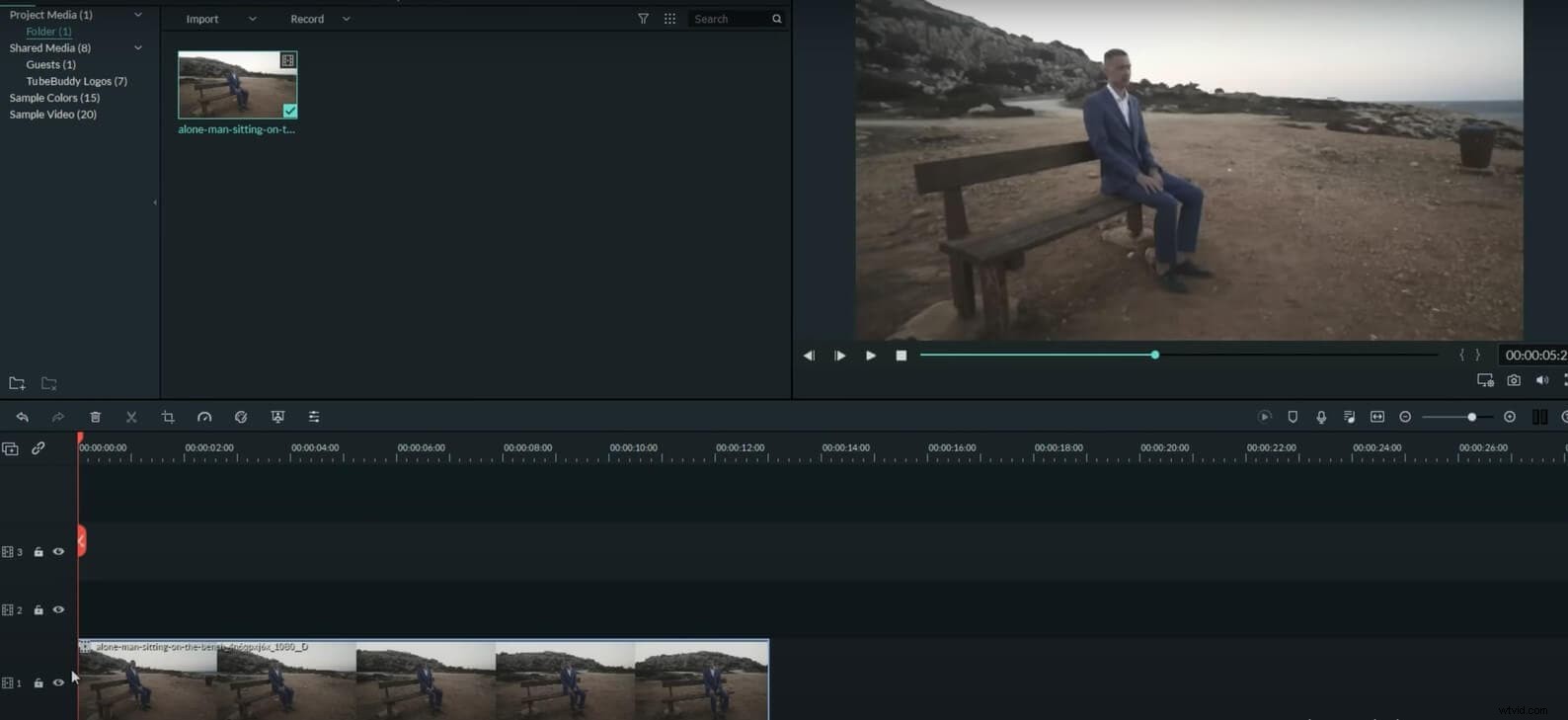
Passaggio 2a:scatta un'istantanea
Questa è una parte opzionale e dipende dal tipo di video che desideri creare. Se vuoi creare un video in cui solo una piccola parte presenta problemi, avrai bisogno di questo passaggio.
- Taglia l'immagine nel punto in cui desideri che si verifichi un problema tecnico.
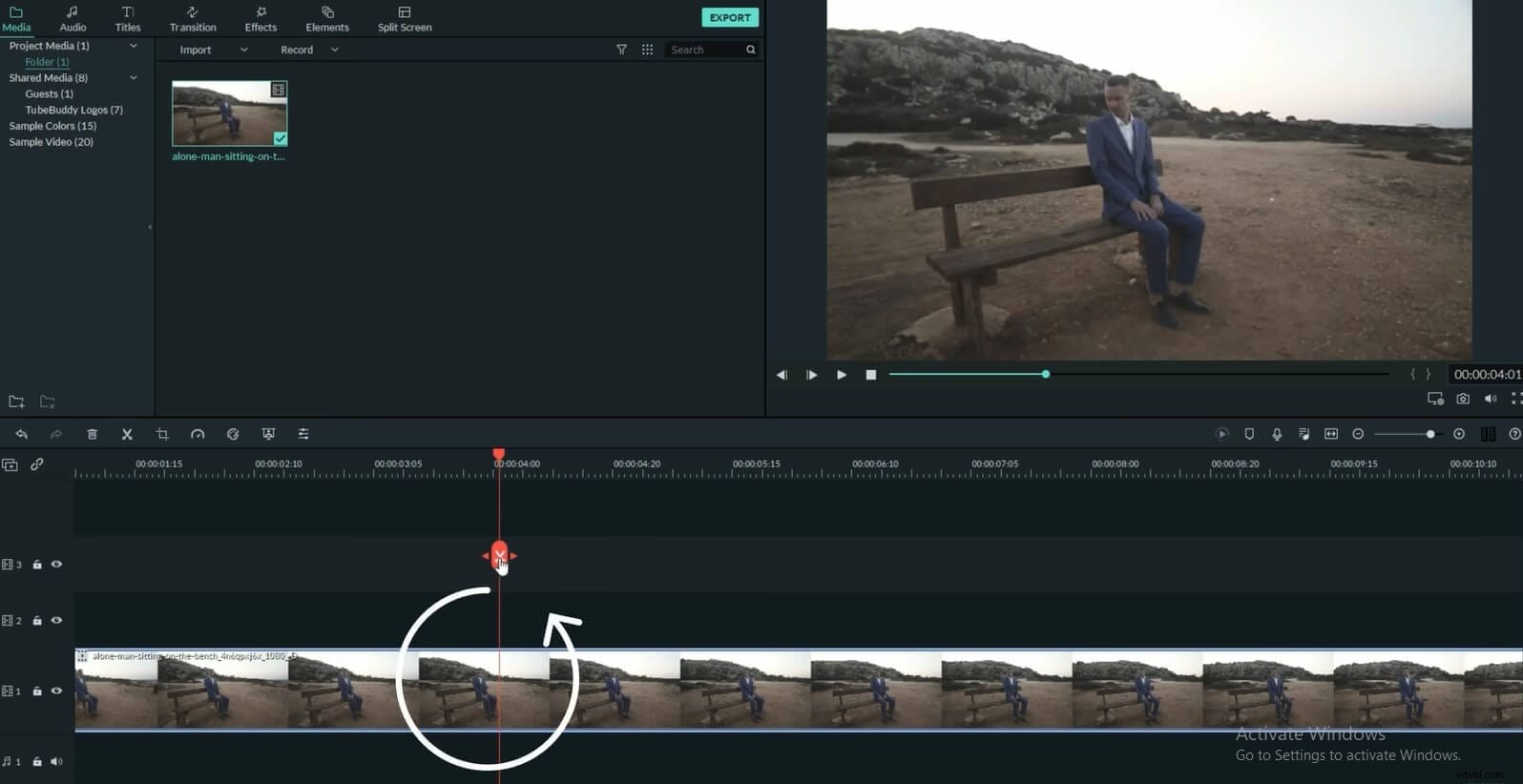
- Fai clic sul pulsante dell'istantanea per scattare un'istantanea della parte esatta di cui desideri eseguire il glitch.
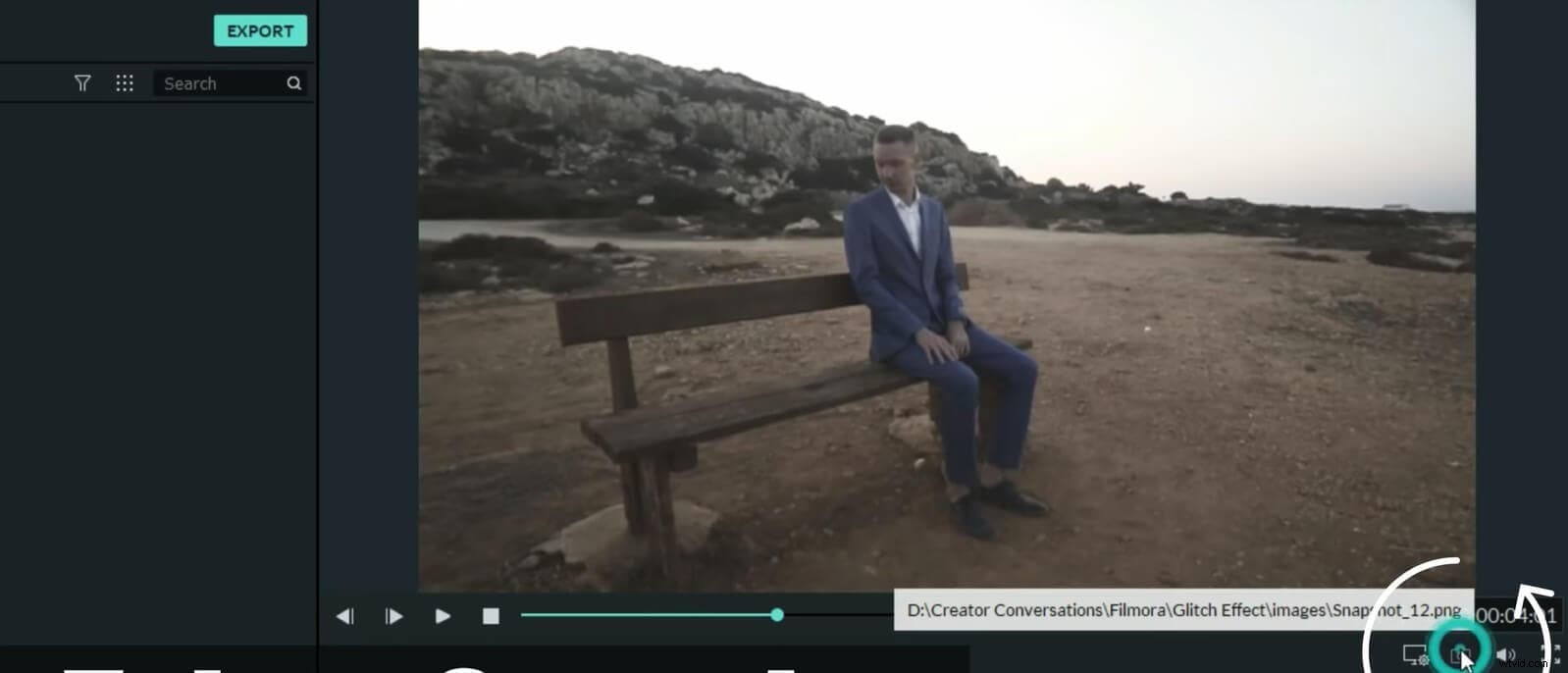
- Salva l'immagine.
Passaggio 2b:modifica l'istantanea
È qui che modificherai l'istantanea con un'applicazione di fotoritocco. Ricorda che non è necessario includere questi passaggi se vuoi modificare l'intero video. L'applicazione di fotoritocco per questa illustrazione è Affinity.
- Apri Affinity e importa lo snapshot.
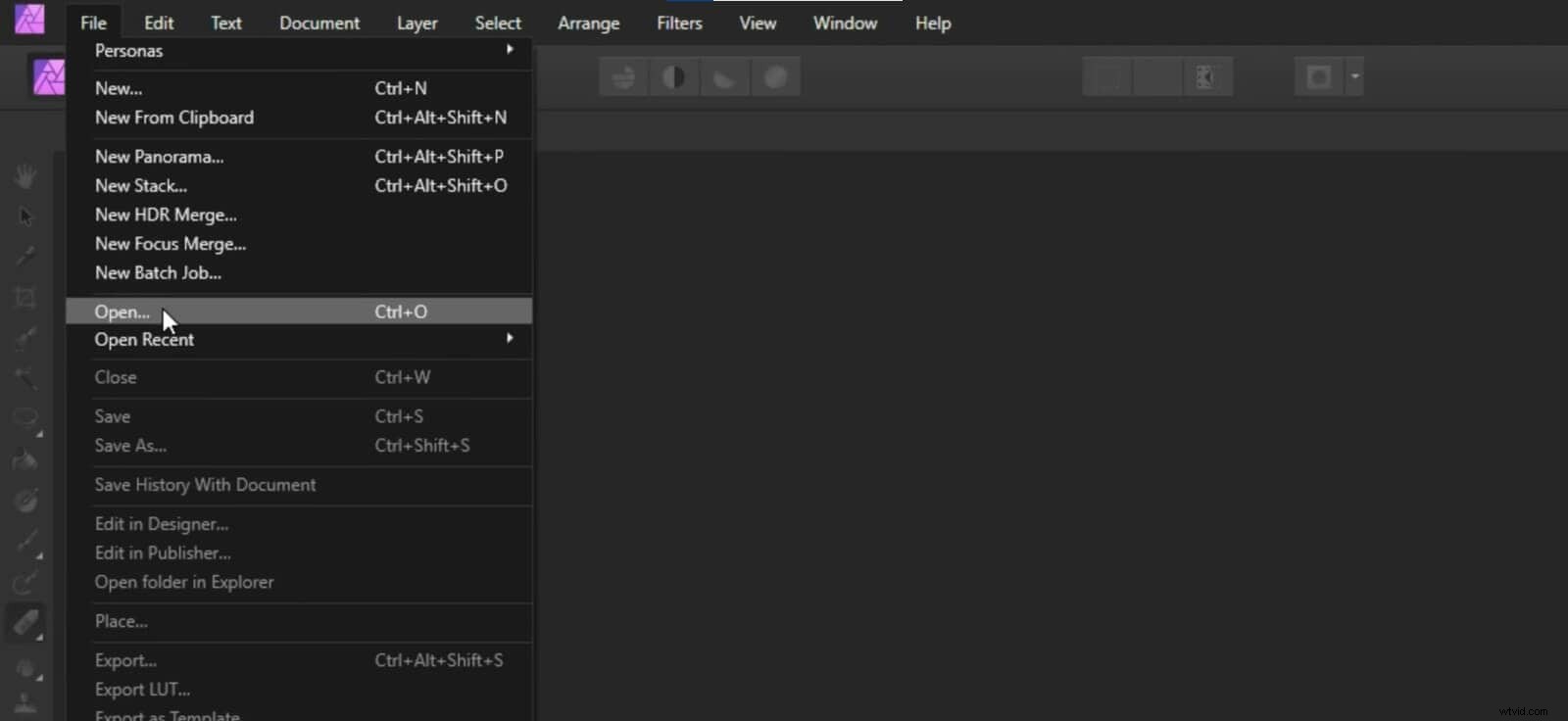
- Scegli lo strumento Pennello di selezione per modificare l'immagine.

- Seleziona la parte dell'istantanea che desideri modificare.
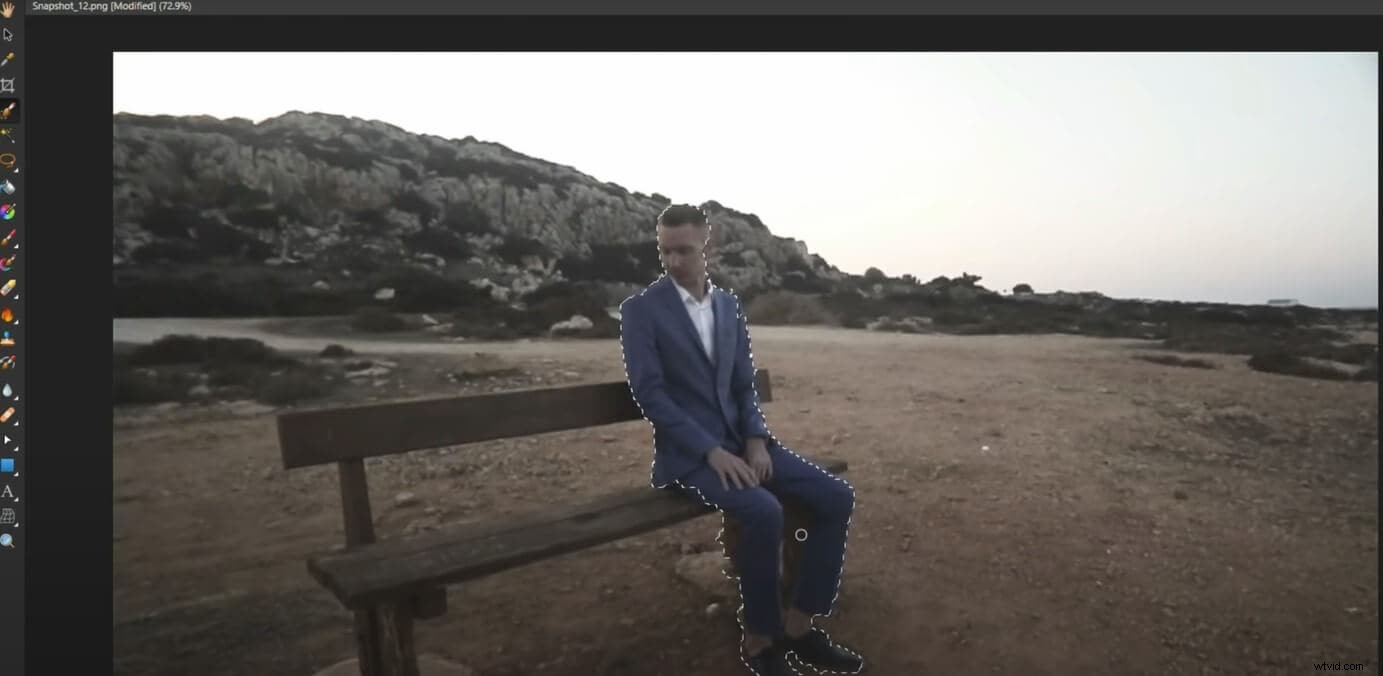
- Fai clic sullo strumento Pennello gomma.

- Cancella la parte selezionata dell'immagine.
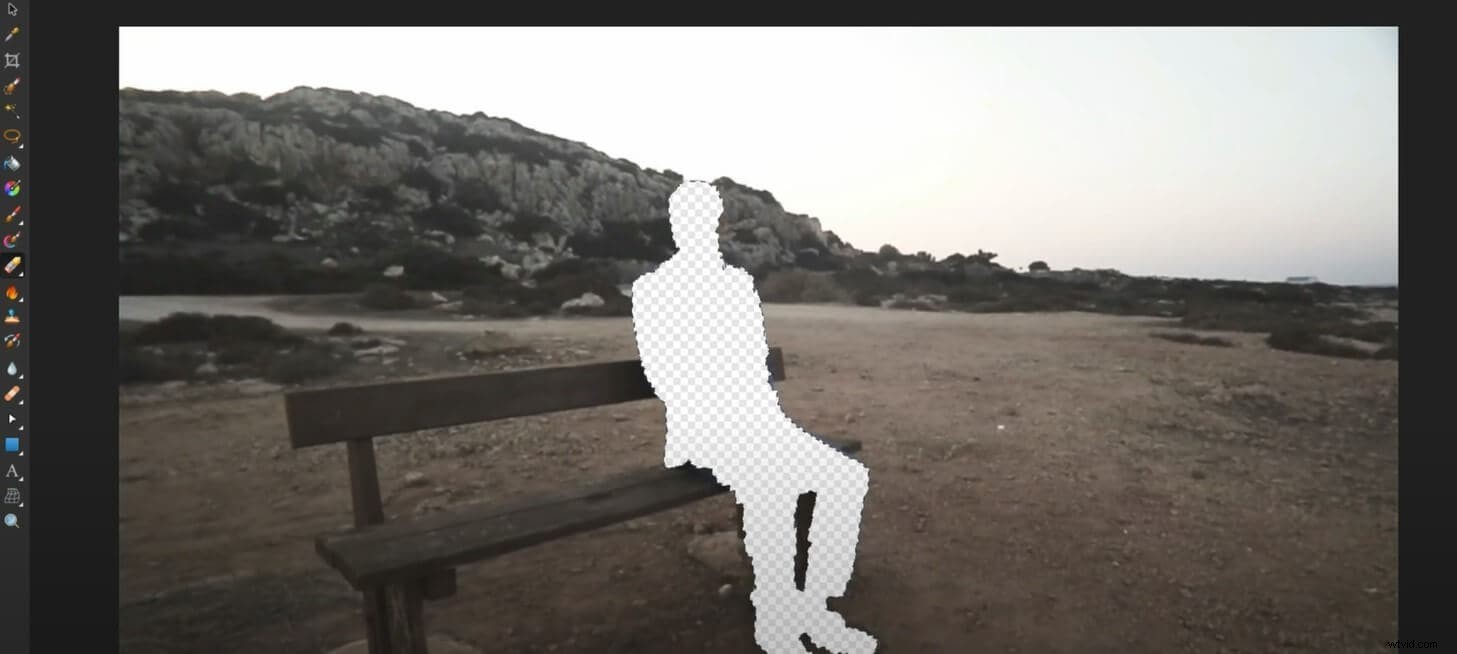
- Salva il file come file PNG.
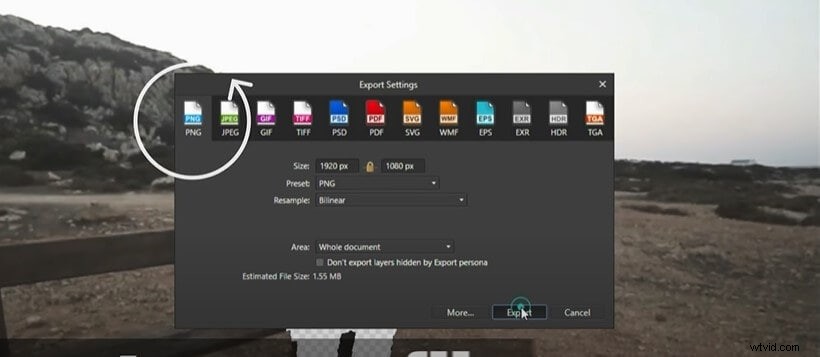
Passaggio 3:importa l'istantanea modificata
- Aggiungi l'istantanea modificata importandola in FilmoraX.
- Trascina l'istantanea modificata sopra il video importato e posizionala dove hai scattato l'istantanea.
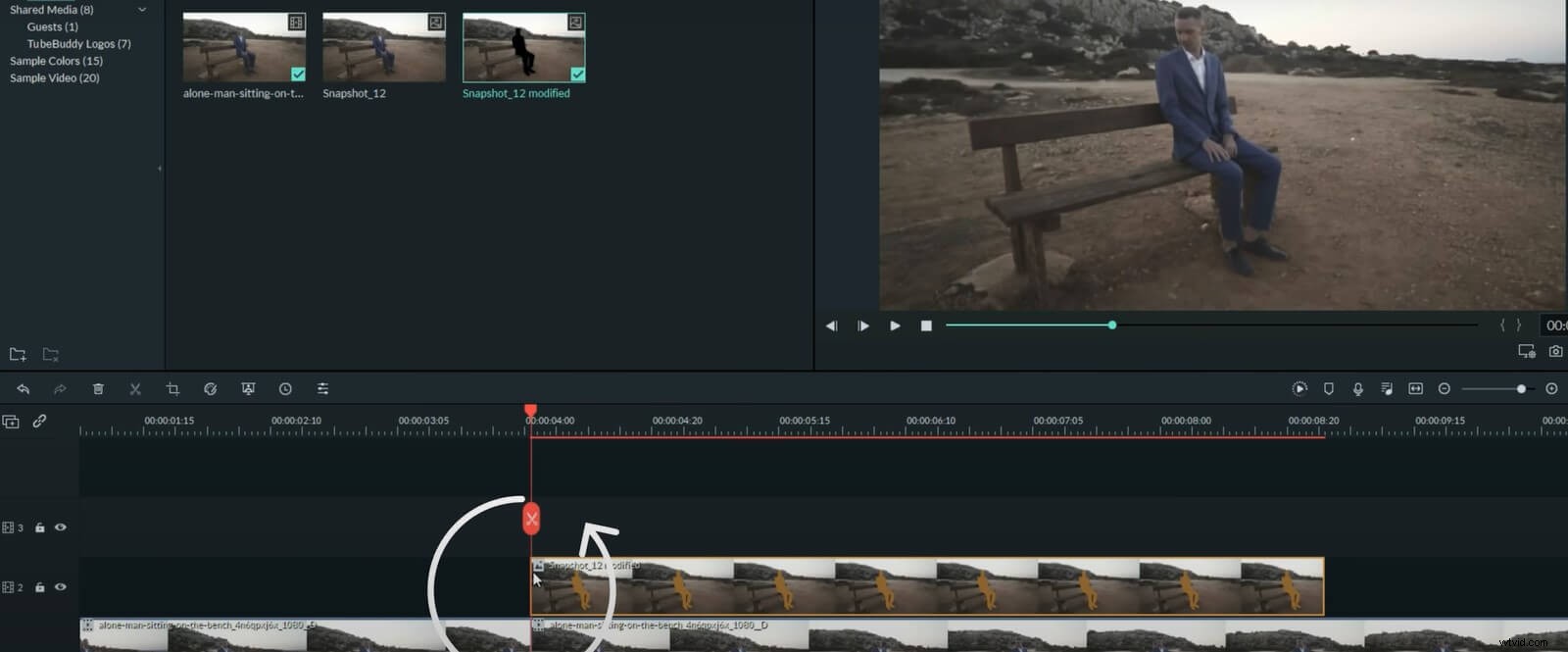
- Taglia l'immagine alla lunghezza richiesta. Mentre lo fai, taglia il video contemporaneamente.
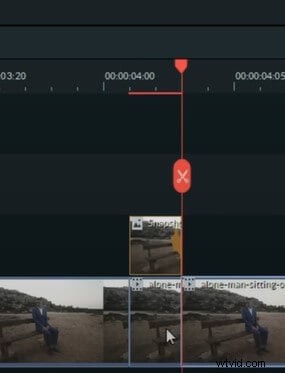
- Vai a Esporta e scegli Effetto. Cerca glitch e seleziona qualsiasi effetto Glitch che ti piace.
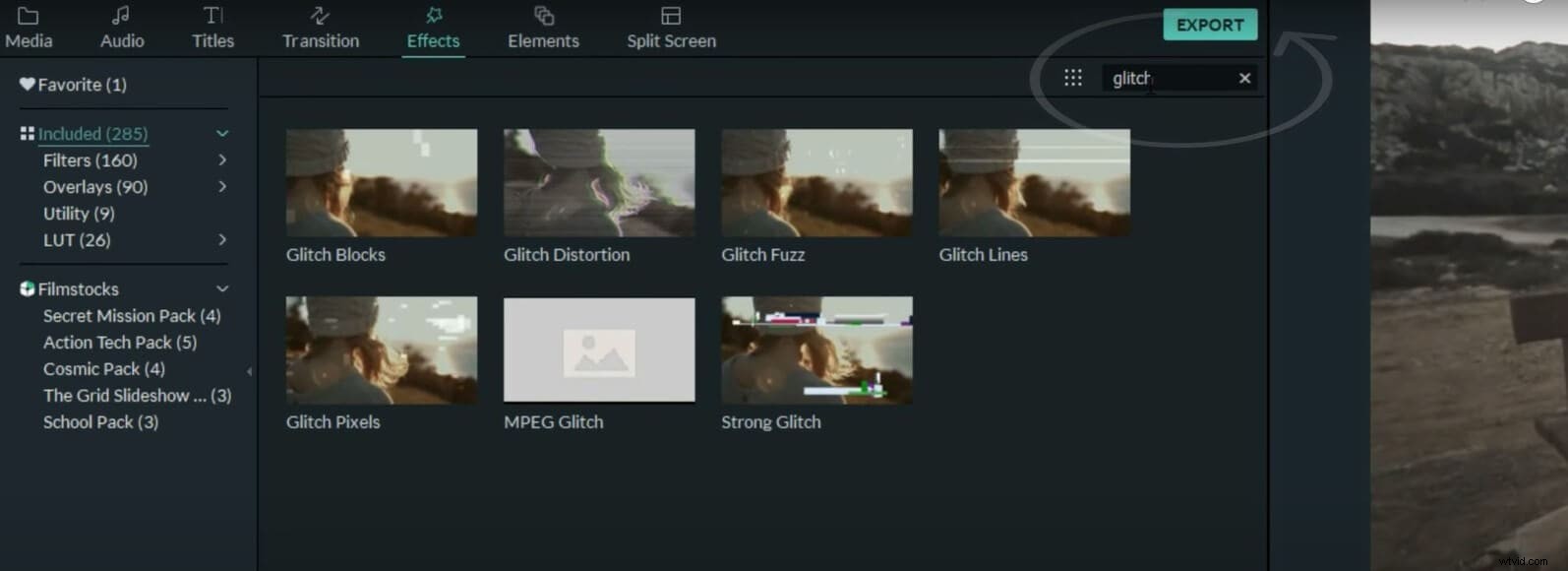
- Trascina l'effetto nella barra video sotto l'istantanea modificata importata.
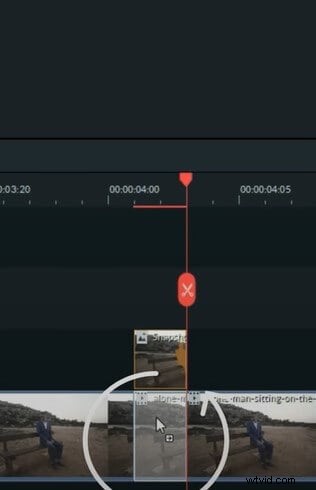
- Aggiungi una LUT personalizzata in alto per renderlo più fresco.
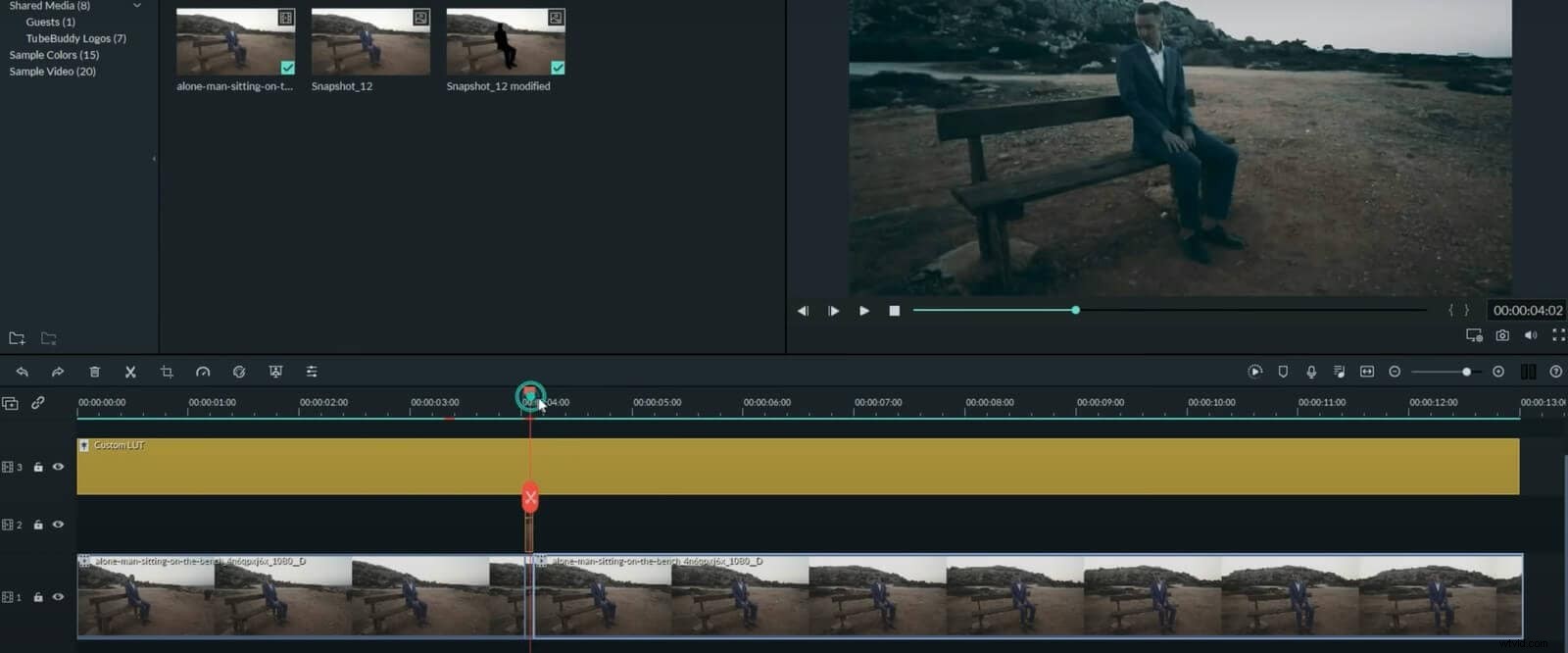
Puoi ripetere i passaggi quanti ne vuoi per diverse parti del video. È qui che entra in gioco la tua immaginazione. Puoi anche selezionare altri tipi di effetti glitch per ricreare ciò che ritieni si adatti al tuo video.
Passaggio 4:esportare l'immagine in movimento
- Fai clic su Esporta per salvare il filmato.
- Puoi salvare in molti formati come MP4, GIF e 3GP.
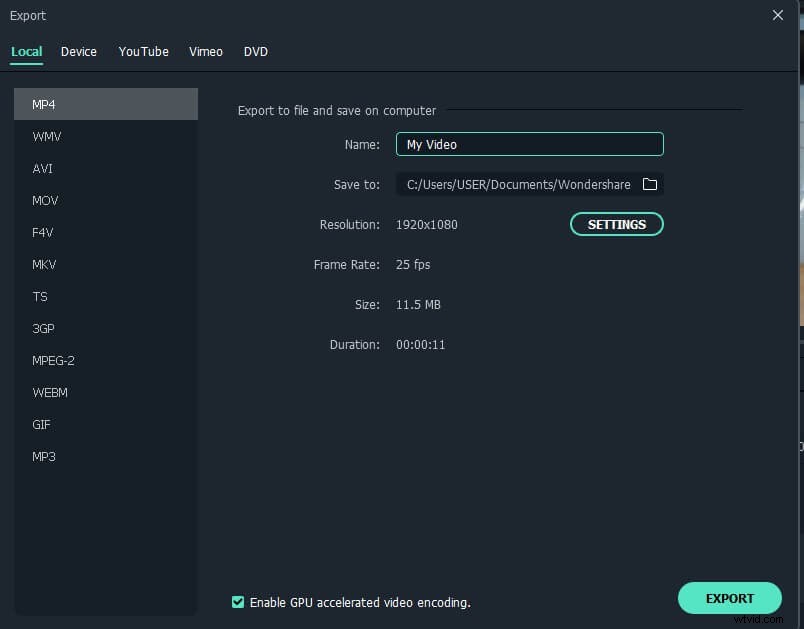
Conclusione
Non sorprende che al giorno d'oggi molte persone siano appassionate di realizzare video in stile cyberpunk. Ciò è dovuto all'approccio futuristico dei video Cyberpunk o, in termini comuni, all'effetto glitch. In questo articolo imparerai come realizzare un video cyberpunk. Ciò includerà ciò che rende popolare Cyberpunk 2077 e ciò di cui avrai bisogno per crearne uno buono usando FilmoraX su Mac.
Ulteriori informazioni:come creare un'immagine in movimento su Mac>>>
